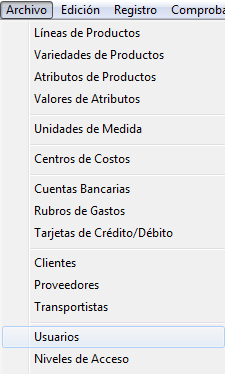Diferencia entre revisiones de «FacilPOS/Archivo/Usuarios»
| Línea 12: | Línea 12: | ||
| − | [[Image:UsuariosSeleccion.png | + | <center>[[Image:UsuariosSeleccion.png]]</center> |
Revisión de 19:02 23 may 2014
Usuarios
En la Barra de Títulos del Menú Principal del Sistema, hacer clic sobre el titular “Archivo” y luego en el Súb-título “Usuarios”.
En el primer cuadro está activada la pestaña [Lista], ahí se nos detalla el “Código” y “Nombre” de los “Usuarios” ingresados al Sistema.
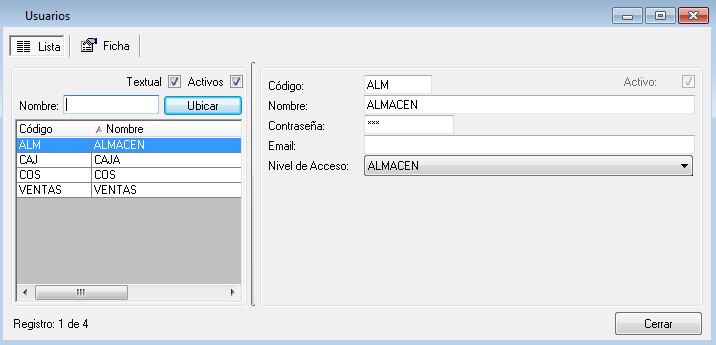
Al hacer clic en la pestaña [Ficha] vemos campos de textos que muestran una relación configurada previamente por el Administrador del Sistema. Tales como Código, Nombre, Contraseña, E-Mail y Nivel de Acceso. Y el recuadro Activo con un check que significa que el usuario señalo que tiene vigente su autorización.
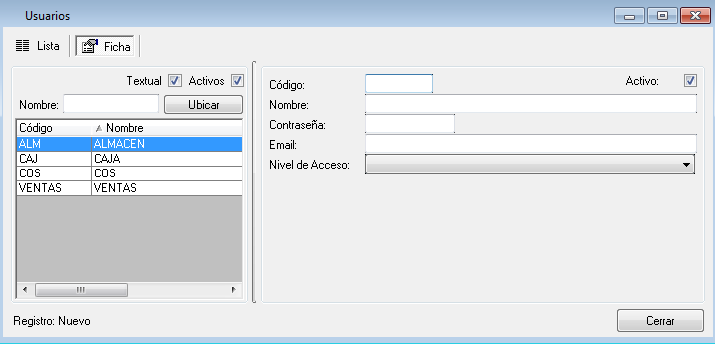
¿Cómo se ingresan Usuarios Nuevos?
Para el ingreso de Usuarios Nuevos y sus datos, buscamos el icono que muestre el título “Nuevo” el cual se encuentra en la parte superior izquierda. Al hacer clic en este ícono, los campos de texto de la columna derecha quedarán vacíos, listos para el ingreso de datos de Usuarios Nuevos. Terminado el llenado, buscamos el icono del diskette y hacemos clic en él, para que quede grabado e ingresado al sistema.
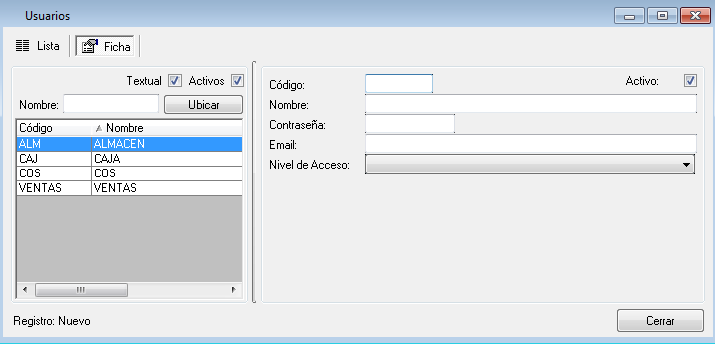
¿Cómo Modificar Datos de Usuarios?
Para la Modificación de Datos de Usuarios, previamente se debe señalar el nombre del Usuario del cuadro de la izquierda, que se iluminará con fondo azul, luego buscamos el icono que muestre el título “Modificar” el que también se encuentra en la parte superior izquierda, hacemos las modificaciones, luego buscamos el del diskette y hacemos clic en él, para que quede grabado e ingresado al sistema.